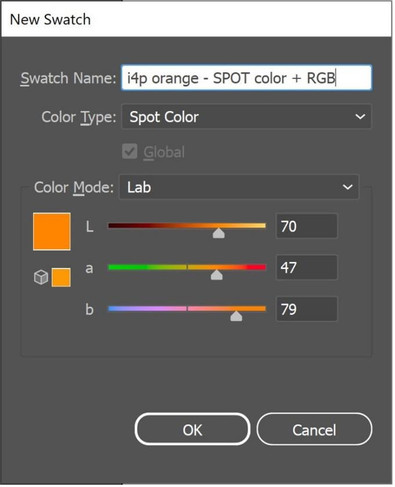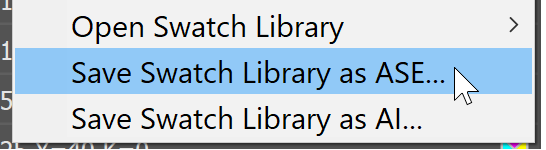品牌色彩溝通教程 (4) - 共享品牌顏色
- Idealliance Taiwan
- Nov 14, 2023
- 5 min read
Updated: May 7, 2024
作者:Eddy Hagen (insights4print.ceo)
繁中編譯:Fred Hsu
本教程由原著作者 Eddy Hagen 授權刊登,並將分篇連載。
BBCG 原文網站
Part B 你的品牌顏色
3-3 色彩系统中的最佳匹配色彩
或許你也想在不同的色卡資料庫中添加你自己的品牌色定義。

顏色量測設備通常有內建色卡庫,你可以在色彩手冊中找到最接近的顏色。右圖為 NCS Colourpin SE 量測 insights4print 橘黃色印刷樣品所顯示的情況。

如果你有 Adobe Illustrator,有一個簡單的方式可以將顏色的Lab值轉換成特別色資料庫中的最佳匹配色。
首先:建立一個檔案,並建立一個以你的品牌色Lab值定義的色塊。然後執行以下操作:Edit > Edit Colors > Recolor Artwork,在特別色資料庫的下拉選單中,選擇你想知道的最匹配的色卡資料庫。你的印刷廠可能也有其它軟體來應用這個,問問他們吧!

當我以 insights4print 橘黃色以這個方式操作時,會把它轉換為 Pantone 151 C,這也是 insights4print 所依據的顏色...
至於其它的色彩系統, 你可以檢視以下網站:
Nix Free Color Converter 無法將顏色轉換成RAL 或其它的色彩系統,但它提供使用不同照明和觀察角度的數據。並且請參考它們提供的建議!
最後,我選擇 RAL Classic 2003 "最受歡迎" RAL色作為 insights4print 橘黃色⋯
有了這些,你大概就有你所需的顏色資訊了!
除非你想用專家的做法⋯那是下一章節的內容。但在變得有點太學術之前,還有一件事關於分享你的色彩:使用ASE文件!Adobe Creative Cloud中的一個隱藏寶藏。
3-4 與設計師分享顏色定義:使用ASE文件
建立更好的品牌色彩指引並有一份漂亮的文件就結束了,它最終可能只有少數人閱讀,對此我們仍須保持務實。開宗明義,自始至終皆能維持品牌色彩複製的正確方式,就是以最簡明的方法分享給設計師,所謂設計版面的人員。
有一個簡單的方法:經由 Adobe Swatch Exchange (ASE) 分享色票。每一位使用 Adobe Creative Cloud 應用程式的人都可以輕鬆地輸入這些色卡。不費吹灰之力,他們皆能使用正確的顏色。這甚至比在 Pantone 色卡庫中找到正確的顏色更容易!
所以,我們從哪裡開始呢?
最好從 Adobe Illustrator 開始,因為與 Adobe Photoshop 相比,它有一些額外的選項。首先檢查你的色彩設定 (例如:設定PSO Coated v3為CMYK色彩描述檔) 。建立或開啟一個圖檔,並且確認色票清單是空的,除了你不能刪除的兩個 " 顏色 ":[None] 與 [Registration]。
先新增一個新色票,例如:我建立一個‘i4p – orange – SPOT color + RGB’(i4p是insights4print的縮寫) 的色票。顏色類型選擇特別色,顏色模式是Lab,如此我就可以利用這個色票得到絕對的特別色定義。建立後,再複製它,開啟複製檔,將選項改為塗佈紙CMYK值,然後再複製一個,改為非塗佈紙的。
因此,現在我的Illustrator檔案中有三個色票,而且我能將色票集存檔為ASE文件。
如果你有很多的品牌顏色 (尤其是有特別色,塗佈紙、及非塗佈等不同類型),請以有系統的整理這些色票檔,例如,你可以將它們放入 "Color Group" (文件夾),每個輸出類型一個色票。
當你輸出你的品牌顏色後,你可以將它們輸入到其它的 Adobe CC 應用程式中,甚至輸入到其它應用程序中 (如:Affinity Designer,Photo與Publisher)。
當導入,例如 Adobe Photoshop 中,需確認正確的文件類型:預設為 .ACO檔,你需要將其改為 .ASE 以顯示這些檔案。
點擊確定後,這些色票會被放在一個新的文件夾,名稱為ASE文件。
還有一件重要的事情要做:讓每個需要的人都能取得這些ASE文件!為什麽不把它與品牌色彩指引一起公告在你的網站上?如果你猶豫要不要這樣做,擔心一旦放到網站上,競爭對手甚至仿冒商也會知道你的品牌色,那麽再想想:只需要一台300歐元的分光光度計,他們要知道你的品牌色,輕而易舉⋯一旦印出來,你的品牌色就沒有什麽秘密可言了。
4.專業做法: CxF
如果你有大量的包裝或標籤印刷,而且你對品牌色非常挑剔,你可能想知道專業的做法:使用CxF,即色彩交換格式,這是一個國際標準,對顏色進行最詳細描述,它紀錄每個可見光譜波段需要反射多少能量。
現階段你仍然需要一些額外的工具,以便能夠在整個工作流程中使用CxF。但是,也許在 (不久的) 將來可能會有所改變:PDF文件格式和 Adobe PDF 印刷引擎 (APPE) 現在都支持使用 " 光譜顏色 ",這可能是基於CxF的。因此,如果他們要在 (希望不久的) 將來在 Adobe Creative Cloud 應用程序中引入CxF,這並不奇怪。
讓我們先來看看CxF文件是什麽樣子的。它是基於XML的,這意味著你可以用文本編輯器 (例如,Windows的Notepad++或蘋果的TextEdit) 打開它。而當你打開它時,它是一個可供人閱讀的文本。它甚至看起來有點像HTML。
以下你可以看到 "Blue_000"這個顏色的定義。你可以看到該顏色的光譜反射率 (第13行的所有這些數字),這是你可以得到的最詳細的信息! 加上CIELab的規格 (第15,16,17行)。

想知道那藍色的20%是什麽樣子的?它就在CxF中! 從10%到100%的所有步驟都包含在CxF文件中。

想知道它是如何量測的?它就在CxF中!

要獲得這些信息需要花點功夫,但這不是火箭制造科學,也不是超級昂貴。
在基材上得到100%的實地印刷的簡單的方法就是為此印刷過程得到CxF文件。在量測該印刷好的導表後,精巧的軟件會計算出不同的百分比並導出CxF文件,以及一個相關的ASE文件。該ASE文件可供設計師等使用。
再往下的輸出流程,ASE文件中的顏色定義將與CxF文件中的完整信息進行交換。
但是,如果你想一路走下去,品牌顏色需要同時印刷在白色和黑色的紙張上,而且以不同的色調 (百分比) 印刷。根據這些導表的量測結果,你將得到最詳細和最準確的顏色信息!而一旦你有了這些信息,你就可以創建CxF和ASE文件。

圖片: CGS Oris
不要擔心,你不需要自己做這些。請你的印前制作公司,你的印刷商在這方面協助你。他們將很樂意提供這項服務!閱讀此文件的印前制作公司和印刷商請注意:提供CxF文件的協助可能是一個有趣的商業機會!
品牌顏色就快結束囉!下一篇 優化品牌色彩指引 將講述如何創建更好的品牌色彩指引以及檢測色彩差異!